1、使用电脑快捷组合键Win+R打开快速运行,在运行框中输入“sysdm.cpl”命令,接着点击回车确定。
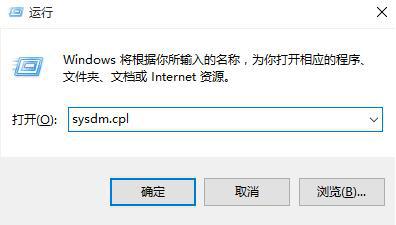
2、确定后调出系统属性窗口,然后切换至高级选项卡并点击性能栏下的设置按钮。
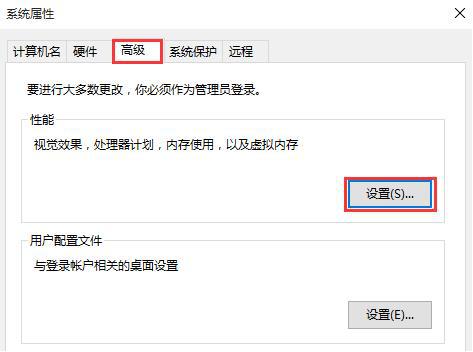
3、接着在性能选项窗口中点击高级选项,点击更改虚拟内存。
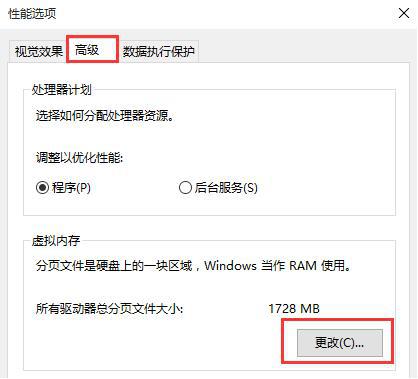
4、系统默认为全局自动分配,取消选项“自动管理所有驱动器的分页文件大小”,弹出提示,直接点确定。
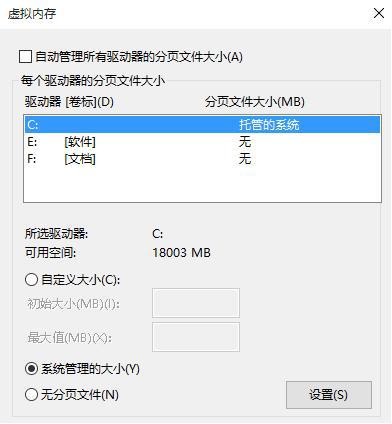
5、最后选择系统分区以外的分区,选择自定义大小,最小值为内存大小两倍(2G物理内存=2G*2*1024=4096MB)最大值自定,再点设置,重启后生效。
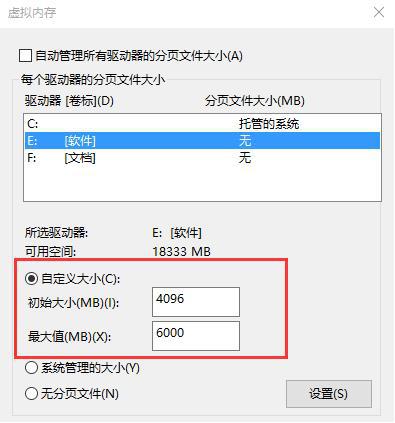
点击阅读全文

【教学】Win7升级Win10完整教学,教你如何不用重灌免费升级最新版Win10
M
下载
37.2MM
下载
267KBM
下载